功能特点:博思AIPPT拥有AI一键生成PPT、智能排版、丰富的图表和图形库、多人在线协同编辑等功能。在制作PPT蒙版方面,它提供了多种形状和颜色选择,以及方便的透明度调整工具。
*在线ppt软件-博思AIPPT
如何使用博思AIPPT制作PPT蒙版?
打开博思AIPPT软件的首页PPTGO,如下图,点击中间的“开始AI生成PPT”按钮,进入博思AIPPT的工作台。
博思AIPPT首页-PPTGO
点击博思AIPPT工作台的“新建空白PPT”,创建一个新的在线PPT文件。
在打开的PPT文件中,点击工具栏的“图片”选项,从本地上传一张图片插入PPT中。
上传图片之后,点击工具栏的 “形状” 选项,选择一个合适的形状,如矩形,点击插入PPT中,将矩形调整到合适的大小和位置,覆盖在需要添加蒙版的区域。
选中矩形,点击“填充颜色”选项,可调整矩形的填充类型和颜色,博思AIPPT提供了纯色填充和渐变填充两种类型。
这里选择渐变填充,调整下方的渐变光圈、填充颜色以及不透明度,可以通过拖动不透明度滑块或输入具体数值来调整蒙版的透明度,以达到理想的效果。
值得一提的是,插入到PPT页面的形状默认带有黑色的边框,如果想去掉边框,可以点击“边框”选项,打开调整边框样式的面板,选择“无边框”,就能一键去除形状自带的边框。
基于博思AIPPT制作的PPT会自动保存在云端,如果想把文件下载到本地,可以点击右上角的导出文件按钮,将存储在云端的PPT下载到本地。
② Office Powerpoint制作PPT蒙版
Office Powerpoint是微软公司推出的一款广泛使用的演示文稿软件,具有强大的功能和广泛的用户基础。
功能特点:它提供了丰富的模板、主题和布局选择,支持多种媒体文件的插入,以及强大的动画和切换效果。在制作蒙版方面,Office Powerpoint可以通过形状填充、图片工具和背景设置等多种方式来实现。
如何使用Office Powerpoint制作PPT蒙版?
方法一,利用形状填充功能。打开PPT并选择要添加蒙版的幻灯片,在 “插入” 选项卡下选择 “形状”,挑选一个形状覆盖需要添加蒙版的区域。右键点击形状,选择 “设置形状格式”,在 “填充” 选项中选择纯色或渐变填充,然后调整透明度。
方法二,使用图片工具制作图层蒙版。插入图片后,选中图片,在 “图片格式” 选项卡中找到 “颜色” 选项下的 “透明度” 设置,调整透明度将图片转变为蒙版。
方法三,应用背景设置创建蒙版。在 “设计” 选项卡下选择 “背景格式”,选择纹理、渐变或图片填充并进行自定义设置,创建背景蒙版。
③ Canva PPT制作PPT蒙版
Canva是一款在线设计工具,Canva PPT提供了丰富的模板和设计元素,让用户可以轻松制作出美观的演示文稿。
功能特点:具有简洁的界面、海量的模板和图形资源、易于操作等特点。在蒙版制作方面,Canva PPT提供了多种形状和颜色选择,以及方便的透明度调整工具。
如何使用 Canva PPT制作PPT蒙版?
首先,打开Canva首页并选择PPT模板或创建新的演示文稿。在设计界面中,找到 “元素” 选项,选择一个形状添加到幻灯片上。调整形状的大小和位置,使其覆盖需要添加蒙版的区域。然后,在 “样式” 选项中选择一种颜色,并调整透明度,可以通过拖动透明度滑块来调整蒙版的透明度,以达到所需的效果。此外,Canva PPT还提供了一些预设的蒙版效果,可以直接应用到幻灯片上,快速实现美观的设计。
PPT蒙版设计的注意事项
(一)简洁布局
在设计PPT蒙版时,要避免添加过多的元素和文字,保持幻灯片的整洁和易读性。简洁的布局能够让观众更加专注于内容本身,而不会被过多的装饰所干扰。例如,在使用蒙版突出文字信息时,不要在蒙版上添加过多的图案或花纹,以免影响文字的可读性。一般来说,蒙版的颜色和透明度应该与背景图片相协调,以达到自然的过渡效果。
(二)统一风格
选择一种风格并保持一致,例如字体、颜色、背景等元素应该统一。蒙版的设计应该与整个PPT的风格相匹配,以确保演示文稿的整体协调性。如果PPT的主题是简洁商务风格,那么蒙版的颜色可以选择白色或灰色,透明度适中,形状可以选择矩形或圆形等简单的几何形状。如果PPT的主题是创意艺术风格,那么蒙版的颜色可以更加鲜艳,透明度可以更高,形状可以更加多样化,如不规则形状或手绘形状等。
(三)合适色彩搭配
选择适合演示内容的颜色,并确保文字与背景的对比度足够高,以便观众能够清晰看到幻灯片上的内容。色彩搭配是PPT设计中非常重要的一环,蒙版的颜色选择也应该遵循这一原则。
如果背景图片的颜色比较鲜艳,那么蒙版的颜色可以选择相对较暗的颜色,以降低背景的亮度,突出文字内容。如果背景图片的颜色比较暗淡,那么蒙版的颜色可以选择相对较亮的颜色,以增加页面的层次感。同时,要注意文字与背景的对比度,确保文字清晰可读。
(四)注重细节
确保文字的对齐,图像的清晰度以及元素之间的间距等。这些细节将直接影响到演示的质量。在设计PPT蒙版时,要注意细节的处理,以提高演示文稿的专业性和美观度。
在调整蒙版的透明度时,要注意不同元素之间的层次感,避免出现模糊或重叠的情况。在添加文字时,要注意文字的对齐方式和字体大小,以确保文字的清晰可读。此外,还要注意图像的清晰度和分辨率,以保证演示文稿的质量。
PPT蒙版与设计软件 “蒙版” 的区别与联系
(一)区别
功能复杂程度不同:在专业设计软件如 Adobe Photoshop、Adobe Illustrator 中,蒙版的功能极为强大且复杂多样。例如在 Photoshop 中,蒙版可以通过多种方式创建,包括图层蒙版、矢量蒙版、快速蒙版等,并且可以进行精细的像素级调整,能够实现非常复杂的图像合成效果。PPT中的蒙版功能相对较为简单,主要是通过形状的填充和透明度调整来实现对图片和文字的处理。
适用场景不同:设计软件中的蒙版主要用于专业的平面设计、图像处理等领域,处理的图像通常具有较高的分辨率和复杂的色彩层次。比如在广告设计、海报制作等场景中,设计师会利用设计软件的蒙版功能进行精细的图像合成和特效制作。PPT蒙版主要用于演示文稿的制作,目的是为了增强演示效果,使文字和图片更加协调,更侧重于快速、简洁地实现演示文稿的视觉优化。
操作难度不同:专业设计软件的蒙版操作通常需要一定的专业知识和技能,对于初学者来说可能有一定的学习难度。例如在 Photoshop 中,创建和调整蒙版需要掌握图层的概念、画笔工具的使用、透明度的调整等复杂的操作。PPT中的蒙版操作相对简单,用户可以通过简单的几步操作就能实现基本的蒙版效果,即使是没有设计基础的用户也能轻松上手。
(二)联系
目的相似:设计软件中的蒙版和PPT中的蒙版,其目的都是为了控制图像的显示区域,突出重点内容,增强视觉效果。例如在PPT中,通过添加蒙版可以弱化背景图片的干扰,突出文字内容;在设计软件中,通过蒙版也可以实现对特定区域的遮挡或显示,以达到突出主体、营造氛围等目的。
基本原理相通:两者在一定程度上都基于透明度和形状的概念。在PPT中,通过调整形状的透明度来实现蒙版效果;在设计软件中,图层蒙版也是通过控制像素的透明度来实现图像的遮挡和显示。
技巧可借鉴:对于熟悉设计软件蒙版操作的用户来说,在使用PPT蒙版时可以借鉴一些设计软件中的技巧和经验。比如在选择蒙版的颜色和透明度时,可以参考设计软件中的色彩搭配原则和透明度调整方法,以达到更好的视觉效果。同时,设计软件中一些蒙版的创意用法,如利用渐变蒙版营造立体感、使用镂空蒙版实现特殊效果等,也可以启发PPT用户在制作演示文稿时进行创新。
最后的总结
PPT蒙版是一种强大的设计工具,可以为PPT演示文稿增添光彩。在制作PPT蒙版时,我们可以根据不同的软件选择合适的制作方法。
博思AIPPT内置的智能排版和丰富的模板资源,为PPT蒙版制作提供了便利。通过选择形状、调整大小和位置、设置颜色和透明度,可以轻松实现蒙版效果。
Office Powerpoint则提供了多种方式制作蒙版。形状填充功能、图片工具和背景设置都可以用来创建蒙版,满足不同的设计需求。
CanvaPPT的在线设计工具也为用户提供了丰富的模板和设计元素。选择形状、调整透明度以及应用预设的蒙版效果,能够快速制作出美观的演示文稿。
PPT蒙版的运用可以极大地提升演示文稿的质量和视觉效果,在诸如商务汇报、学术演讲还是创意展示中,蒙版都能为你的PPT增添专业感和吸引力。
通过合理运用蒙版,我们可以突出重点内容,引导观众的注意力,使演示更加生动有趣。同时,蒙版也可以帮助我们解决一些常见的PPT设计问题,如图片不清晰、背景干扰文字等。
在制作PPT的过程中,我们可以根据不同的场景和需求,选择合适的蒙版类型和制作方法,为PPT增光添彩,制作出直抵人心的演示文稿!
以上就是本次想和各位分享的所有内容,希望能帮到有需要的朋友。如果你有其他疑问,或是想进一步了解的内容,欢迎在下方的评论区留言,我们一起交流探讨。
码字不易,如果对你有帮助的话,请别忘了赏个【三连】或是【关注】我哦,关注不迷路,那我们下次再见咯!返回搜狐,查看更多